

・

ビジネスシーンにおいて、顧客情報を正確かつ素早く管理することは、営業効率や顧客満足度の向上につながる重要な要素といえるでしょう。Yoomを活用してSansanとHubSpotを連携することで、Sansanの名刺情報が更新されたら、HubSpotのチケットも自動で更新できます。これにより、名刺情報を手動で更新する手間を省き、担当者の作業負担を軽減できます。また、更新ミスや誤入力などのヒューマンエラーの防止にもつながるでしょう。この記事では、Sansanの名刺情報が更新された際に、HubSpotのチケットも自動で更新するフローの設定方法と導入するメリットについて解説します。
それではここからノーコードツールYoomを使って、「Sansanの名刺情報が更新されたら、HubSpotのチケットも更新する」方法をご説明します。
[Yoomとは]
Sansanで名刺情報が更新されたことをSansanのAPIを利用して受け取り、HubSpotの提供するAPIを用いてHubSpotのチケットを更新することで実現できます。一般的に実現にはプログラミングの知識が必要ですが、ノーコードツールのYoomを用いることでプログラミング知識がなくても簡単に実現できます。
今回は大きく分けて以下のプロセスで作成していきます。
Yoomを利用していない方は、こちらから無料登録をしてください。
すでにYoomを利用している方は、ログインしましょう。
SansanとHubSpotをYoomに接続するマイアプリ登録を行います。
最初にマイアプリ登録を行うことで、自動化設定を簡単に行うことができます。
まず、Sansanのマイアプリ登録を行ってください。
Yoom画面左側の「マイアプリ」→「新規接続」をクリックします。

アプリ一覧と検索欄が表示されるので、どちらかを活用してSansanを選択します。
※【Sansan】はチームプラン・サクセスプランでのみご利用いただけるアプリとなっております。
フリープラン・ミニプランの場合は設定しているフローボットのオペレーションやデータコネクトはエラーとなりますので、ご注意ください。
チームプランやサクセスプランなどの有料プランは、2週間の無料トライアルを行うことが可能です。
無料トライアル中には制限対象のアプリを使用することができます。
以下の画面が表示されたら、「アカウント名」と「アクセストークン」を入力し、「追加」をクリックします。
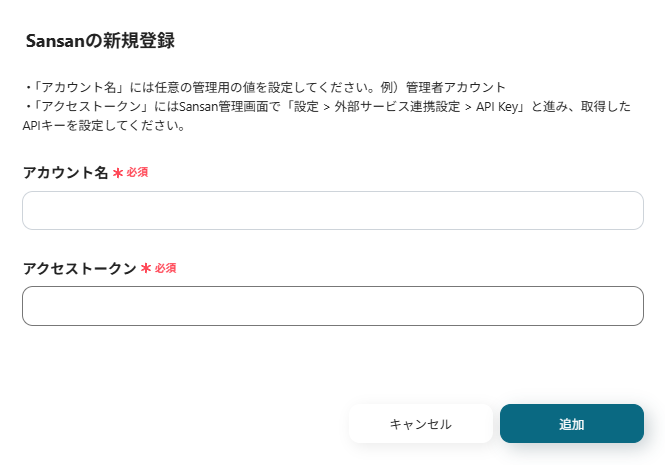
これで、Sansanのマイアプリ連携が完了します。
次に、HubSpotのマイアプリ登録を行います。
先ほどと同様に、HubSpotをアプリ一覧から探すか、検索してください。
以下の画面が表示されたら、「Sign in to your HubSpot account」をクリックします。
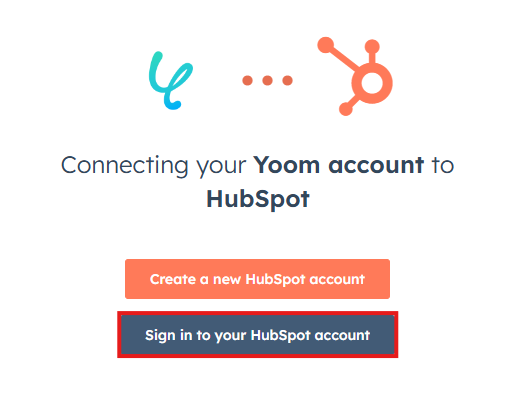
必要情報を入力し、ログインしてください。
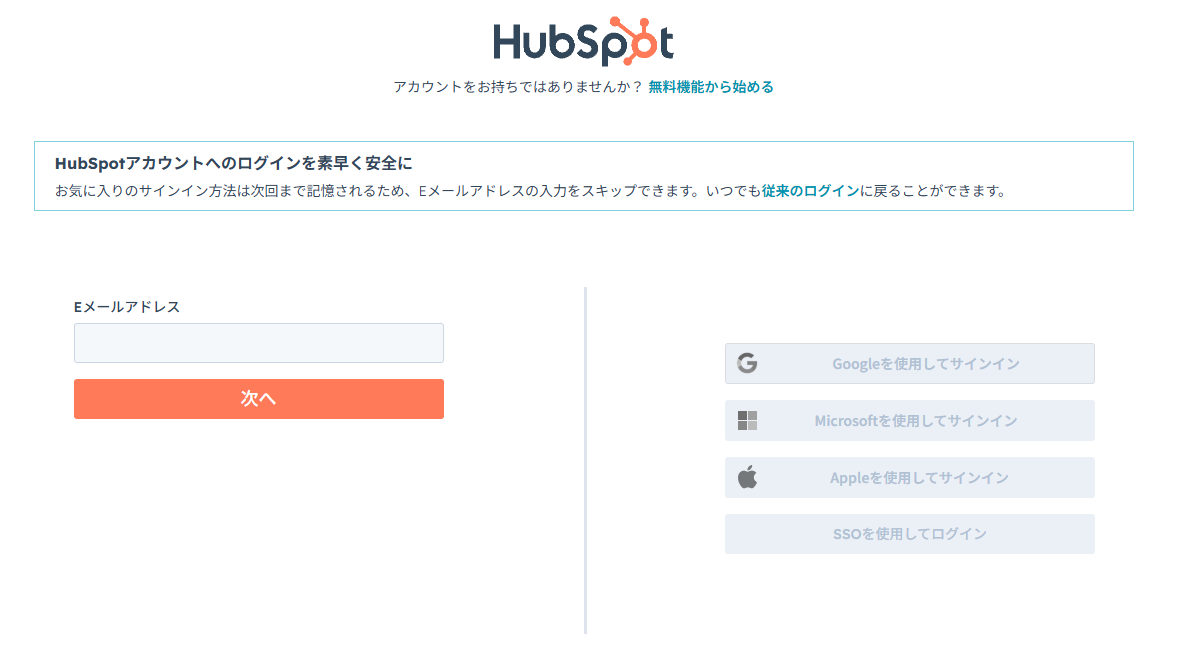
これでHubSpotのマイアプリ連携が完了します。
両方のマイアプリ登録が完了すると、SansanとHubSpotがマイアプリに表示されます。
次に、フローボットのテンプレートを使用して設定を進めましょう。
Yoomにログインし、以下のバナーの「試してみる」をクリックしてください。
「テンプレートがコピーされました!」と表示されるので、「OK」をクリックすることでコピーが完了します。
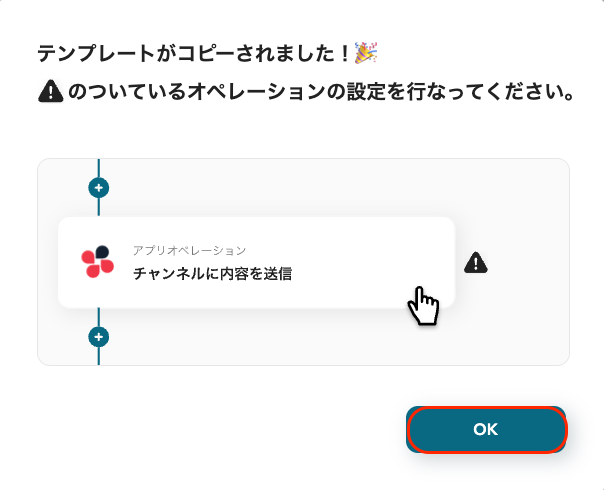
次に、Sansanのトリガーを設定します。「名刺情報が更新されたら」をクリックしてください。

「Sansanと連携するアカウント情報」を確認してください。
タイトルは自由に変更できますが、トリガーアクションはそのままで「次へ」をクリックしてください。
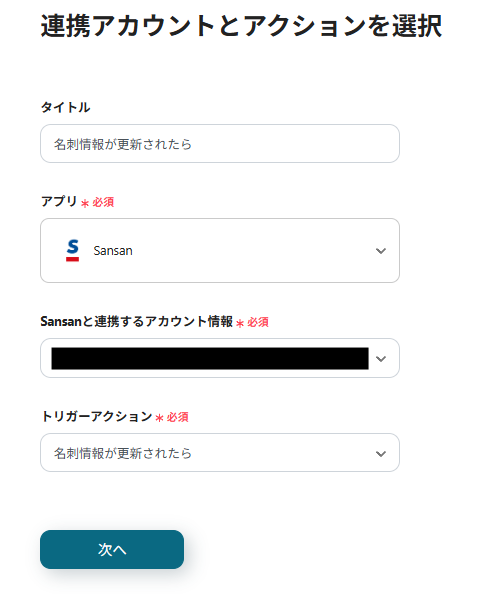
続いて、APIの設定をします。
「トリガーの起動間隔」は5分、10分、15分、30分、60分の間隔で起動間隔を選択できます。
プランによって最短の起動間隔が異なりますので、ご注意ください。
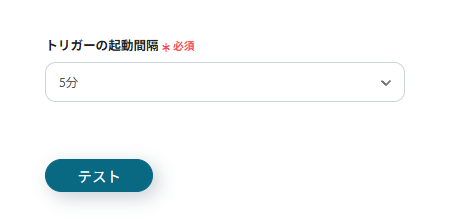
設定後、「テスト」をクリックしてください。
テストを実行すると、アウトプットに情報が表示されます。
情報が表示されたことを確認し、「保存する」をクリックしてください。
次に、HubSpotのアクションを設定します。「チケットを更新」をクリックしてください。
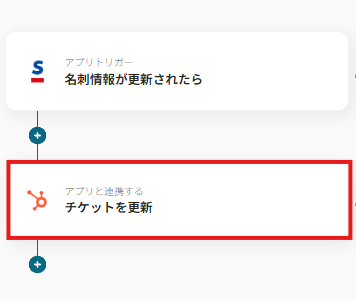
「HubSpotと連携するアカウント情報」を確認してください。
タイトルは自由に変更できますが、実行アクションは変更しないでください。
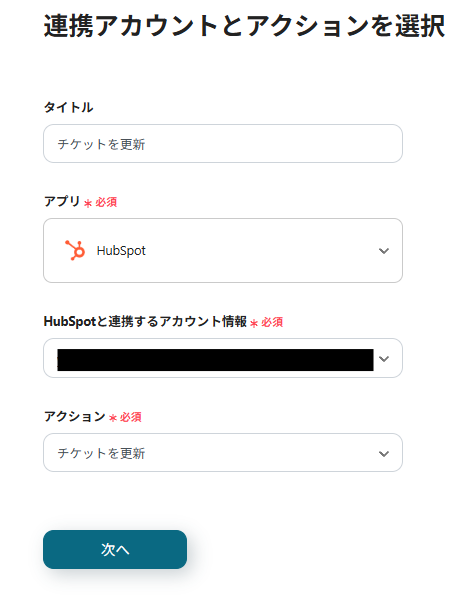
「API接続設定」を行います。
「チケットID」には「アウトプット」から、取得した情報を入力してください。
※今回は「名刺に記載されたメモ」に予めHubSpotの「チケットID」が記載されていることを前提として、
「名刺に記載されたメモ」をHubSpotの「チケットID」に引用して、チケットを照合しています。
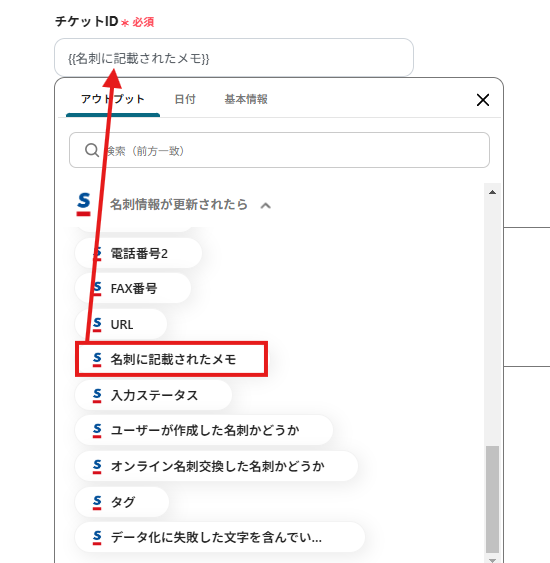
その他の項目は、任意の値を設定してください。
「アウトプット」から取得した情報を入力できます。
設定後、「テスト」をクリックし、「テスト成功」と表示されたら「保存」をクリックしてください。
最後に「トリガーをON」をクリックすると、自動化の設定は完了です。
これで、Sansanの名刺情報が更新されると、HubSpotのチケットも自動で更新できます。
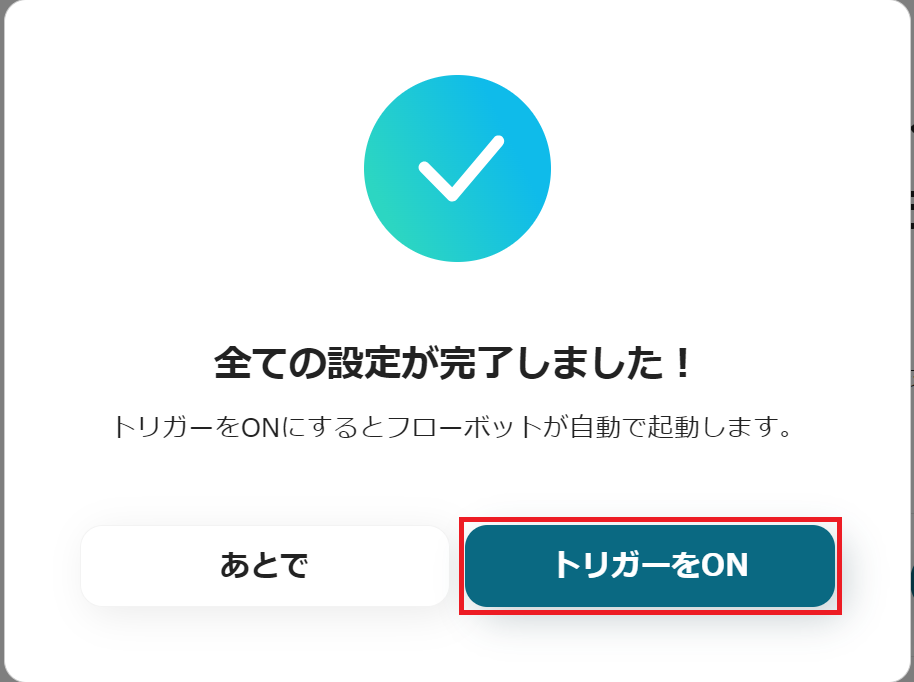
今回使用したテンプレートはこちらです。
他にもSansanやHubSpotを使った自動化の例がYoomには多数あるので、いくつか紹介します。
1.Sansanに名刺情報が登録されたら、HubSpotにコンタクトを作成するフロー
この連携によって、Sansanに名刺情報が登録されたら、HubSpotにコンタクトを作成します。
これにより、手動でのデータ入力が不要になり、ヒューマンエラーの防止につながります。
2.Sansanで名刺情報が登録されたらHubSpotと連携して会社を登録し、内容の確認を依頼するフロー
この連携によって、Sansanで名刺情報が登録されたらHubSpotと連携して会社を登録し、内容の確認を依頼できます。
これにより、手動での作業が不要になり、業務の効率向上が期待できます。
3.Sansanで名刺画像が登録されたらBoxにアップするフロー
この連携によって、Sansanで名刺画像が登録されるとBoxにアップできます。
これにより、名刺情報をデジタル化でき、管理を効率化できるでしょう。
SansanとHubSpotを連携することで、Sansanの名刺情報が更新されると、HubSpotのチケットも自動更新できます。
例えば、名刺の役職や連絡先が変更された場合、HubSpotの情報も自動で更新されるため、作業負担を軽減できます。
これにより、人の手を介さずに更新できヒューマンエラーの防止につながります。
SansanとHubSpotの連携によって、Sansanでの名刺情報の更新をHubSpotのチケットに自動反映でき、異なる部門間での情報共有がスムーズになります。
例えば、営業チームが名刺情報をSansanに登録すると、その情報がHubSpotに反映され、マーケティングチームはすぐに最新の情報を確認できます。
これにより、情報共有が円滑になり、社内の連携強化が期待できます。
SansanとHubSpotを連携すると、名刺情報と顧客管理データの整合性を保つことができます。
例えば、取引先の担当者が転職して新しい名刺をSansanに登録した場合、HubSpotに反映されることで、過去の商談履歴と新しい担当者の情報を紐づけできます。
これにより、常に正確なデータを元に業務を進められ、業務の生産性向上が期待できます。
今回は、SansanとHubSpotを連携させ、Sansanの名刺情報が更新されたら、HubSpotのチケットも更新する方法をご紹介しました。
この自動化により、手動で情報更新する手間を省き、作業負担を軽減できるでしょう。
これにより、ヒューマンエラーの防止や社内の連携強化、業務生産性の向上が期待できます。
この機会にぜひテンプレートを活用して、SansanとHubSpotを連携し、業務の効率化を目指してください。
また、Yoomのアプリ連携はノーコードで設定ができ、誰でもすぐに始められます。ぜひ導入を検討してみてください。
